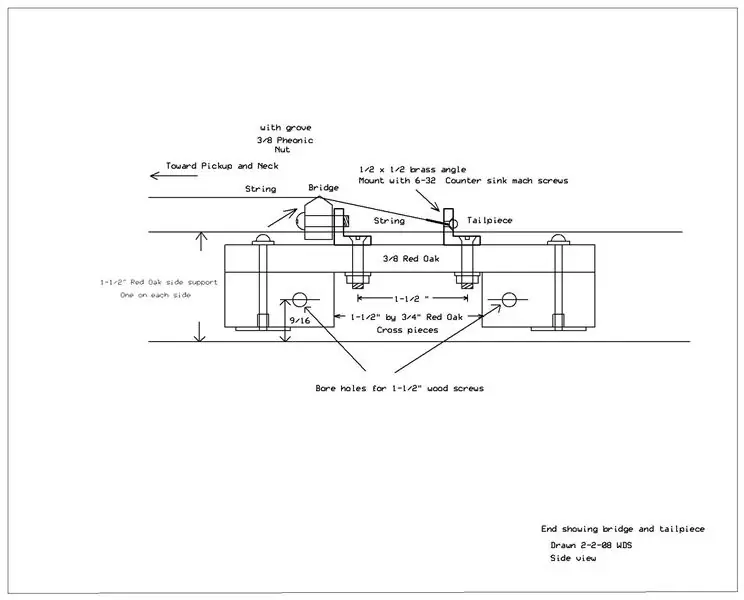
Índice:
- Autor John Day [email protected].
- Public 2024-01-30 11:40.
- Última modificação 2025-01-23 15:03.
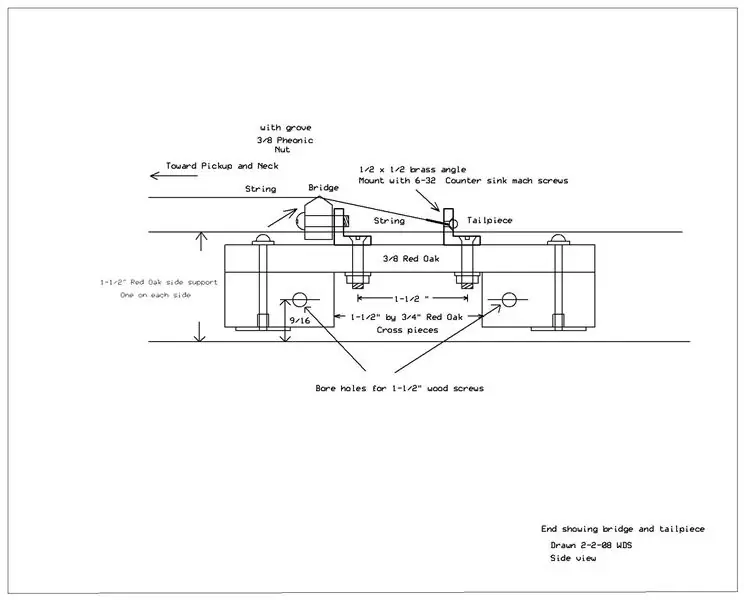
O pessoal da ExpressPCB oferece a você um programa de layout de placa de PC para fazer esquemas e trabalhos de placa de PC. Sua finalidade é para layout de PCB. Descobri que o Programa de Layout também é útil para trabalhos de CAD ao fazer desenhos de natureza mecânica quando os desenhos precisam ser impressos em tamanho real para modelos. O programa imprimirá em escala muito precisa. Site:
Etapa 1: exemplos de desenhos ExpressPCB
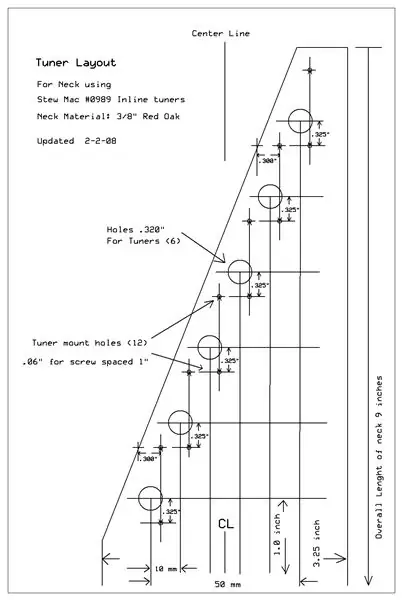
Estes são alguns exemplos de desenhos que fiz durante o processo de concepção de uma harpa de vento para o Makers Faire 2008. Este é o desenho do "braço" com as afinadoras. As linhas desenhadas estão usando as linhas amarelas para a camada da serigrafia. Ao imprimir, apenas imprima a camada da silk screen com "imprimir em cores" e "ampliar para caber" desmarcadas, se você estiver fazendo uma impressão em tamanho real. Se estiver fazendo algo muito maior, você ainda pode imprimir desenhos em escala selecionando "ampliar para caber".
Etapa 2: foto da peça

Esta é uma foto do pescoço que foi feito depois que fiz um desenho. Portanto, você pode ver como foi útil fazer um desenho em escala com ExpressPCB antes de fazer a peça.
Etapa 3: Parte esquemática, útil para CAD
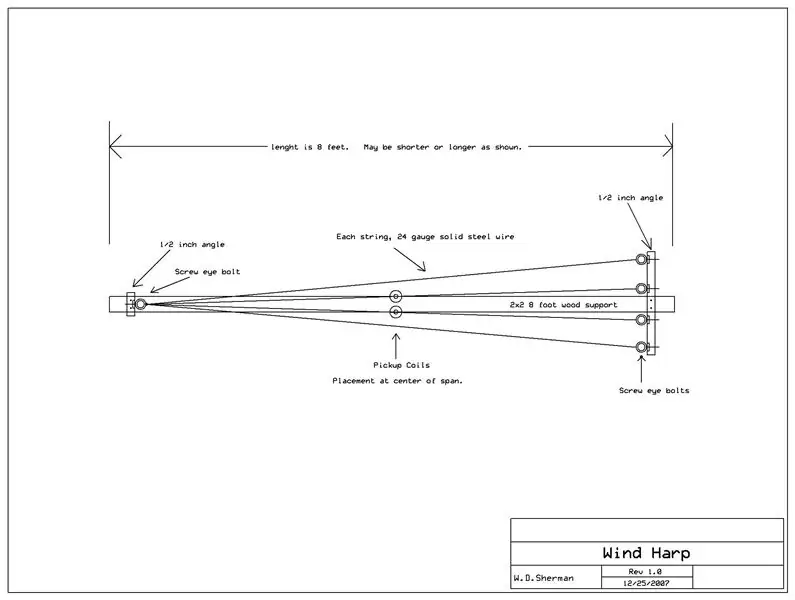
O esquema que faz parte do programa também pode ser usado para fazer desenhos mecânicos. Usei-o para fazer este desenho para um dos meus instrutíveis, "Make a Wind Harp".
Recomendado:
Como obter um site gratuito (TLD, hospedagem, SSL): 16 etapas

Como obter um site gratuito (TLD, hospedagem, SSL): Os sites estão se tornando uma grande coisa. Antes, grandes empresas, como Microsoft, Google etc., tinham seus sites. Talvez alguns blogueiros e empresas menores também. Mas agora, especialmente durante esta pandemia COVID-19 (sim, estou escrevendo isso em 2020), o
Next Gen Home Automation usando Eagle Cad (Parte 1 - PCB): 14 etapas

Next Gen Home Automation usando Eagle Cad (Parte 1 - PCB): Introdução: Por que eu digo sua próxima geração: porque ele usa alguns componentes que são muito melhores do que os dispositivos de automação residencial tradicionais. Ele pode controlar aparelhos por: Painel de toque do Google Voice Commands no controle do dispositivo do aplicativo
Transmissor Flysky RF alimentado via USB + Fio Conexão de sinal para PC + Simulador de software gratuito: 6 etapas

Transmissor Flysky RF alimentado via USB + Fio Conexão de sinal para PC + Simulador de software gratuito: Se você for como eu, vai gostar de testar seu transmissor RF e aprender antes de bater seu querido avião / drone RF. Isso lhe dará mais diversão, enquanto economiza muito dinheiro e tempo. Para fazer isso, a melhor maneira é conectar seu transmissor RF a você
Contador usando botão de pressão - Tinker Cad: 3 etapas

Contador usando botão de pressão | Tinker Cad: Uma vez que o botão está funcionando, você geralmente deseja fazer alguma ação com base em quantas vezes o botão é pressionado. Para fazer isso, você precisa saber quando o botão muda de estado de desligado para ligado e contar quantas vezes essa mudança de estado ocorre. º
Como transformar animais em Morph usando o GIMP (software gratuito): 5 etapas

Como fazer metamorfose em animais usando o GIMP (software gratuito): Vou te ensinar como transformar 2 animais durante este instrutível. Você pode usar este método de transformação para qualquer animal ou qualquer criação que você possa inventar. Mostre-me suas criações, usando este guia fácil de seguir! Coisas necessárias: computador, mi criativo
